Voici quelques astuces spécifiques pour Microsoft Word en arabe. Ces conseils vous aideront à travailler plus efficacement avec des documents en arabe, que ce soit pour la mise en forme, la saisie ou l'édition de texte :
1. Changer la langue du document
- Changer la langue du texte en arabe : Pour modifier la langue du texte et activer les fonctionnalités spécifiques à l'arabe (comme la vérification orthographique), sélectionnez le texte, puis allez dans l'onglet "Révision" > "Langue" > "Définir la langue de correction" et choisissez Arabe.
- Activer la saisie arabe sur le clavier : Vous devez installer un clavier arabe via les paramètres de langue de Windows. Une fois installé, vous pouvez basculer entre les langues avec `Alt + Maj` ou `Win + Espace`.
2. Saisie de texte en arabe
- Alignement du texte à droite : Le texte en arabe s'écrit de droite à gauche. Pour bien l'aligner, sélectionnez votre texte ou placez le curseur où vous voulez commencer à écrire, puis cliquez sur l'icône "Aligner à droite" dans l'onglet "Accueil" (ou utilisez le raccourci `Ctrl + Shift + Right`).
-Passer de l'arabe à l'anglais (ou une autre langue) : Si vous écrivez en arabe mais que vous devez insérer des mots en anglais, vous pouvez utiliser la touche `Ctrl + Shift + Left` pour passer à l'écriture de gauche à droite (utile pour les chiffres, les dates, etc.).
3. Insertion de signes diacritiques (Tashkeel)
- Ajouter des signes diacritiques (Tashkeel) : Word vous permet d’ajouter des signes diacritiques (comme les voyelles courtes en arabe). Pour les insérer manuellement, allez dans Insertion > Symbole> Autres symboles, puis choisissez les signes diacritiques dans la liste des symboles.
4. Traduction et vérification grammaticale
- Vérification grammaticale en arabe : Activez la vérification grammaticale pour le texte arabe en suivant ces étapes :
1. Sélectionnez le texte.
2. Allez dans l'onglet Révision >Langue >Définir la langue de correction.
3. Choisissez Arabe dans la liste.
- Traduire un texte en arabe : Si vous avez besoin de traduire du texte, sélectionnez le texte que vous souhaitez traduire, puis allez dans Révision >Traduction > Traduire le texte.
5.Saisie rapide des chiffres en arabe (indicateur des chiffres arabes)
- Passer aux chiffres arabes : Pour entrer des chiffres arabes classiques (par exemple ١٢٣٤ pour 1234), allez dans l'onglet Fichier > Options > Langue et choisissez Arabe comme langue par défaut. Vous pouvez aussi utiliser un clavier arabe qui produit des chiffres arabes en entrée.
6. Création de tables de matières (Table of Contents) en arabe
- Insérer une table des matières: Lorsque vous avez un document structuré avec des titres (utilisant les styles "Titre 1", "Titre 2", etc.), vous pouvez insérer une table des matières. Word générera une table des matières avec les titres, et elle sera correctement alignée à droite pour les documents en arabe.
- Allez dans l'onglet Références > Table des matières, puis choisissez le style qui vous convient.
- Si nécessaire, modifiez les styles des titres pour qu'ils s'affichent correctement dans la table des matières.
7. Utilisation des puces et des numéros dans un texte arabe
- Listes à puces et numérotées : Pour créer des listes, vous pouvez utiliser des puces ou des numéros.
- Allez dans l'onglet "Accueil", puis cliquez sur Liste à puces ou Numérotation.
- Word ajustera automatiquement l’alignement pour les langues de droite à gauche comme l'arabe.
8. Insertion de citations en arabe
- Références et citations en arabe : Lorsque vous insérez des citations ou des références dans un document en arabe, vous pouvez les formater en utilisant les styles de citation de Word. Vous pouvez personnaliser le format des citations en fonction du style utilisé (APA, MLA, Chicago, etc.).
9. Utiliser des raccourcis pour le texte en arabe
- Raccourci pour aligner à droite : Comme mentionné, utilisez `Ctrl + Shift + Right` pour aligner le texte à droite.
- Raccourci pour revenir à gauche : Utilisez `Ctrl + Shift + Left` pour revenir à l'écriture de gauche à droite.
10. Saisie rapide de l'alphabet arabe
- Si vous utilisez fréquemment certains mots ou phrases en arabe, vous pouvez ajouter ces mots à votre liste de correction automatique dans Word. Par exemple, ajoutez des mots comme "السلام عليكم" ou "بسم الله الرحمن الرحيم" pour les insérer automatiquement en tapant des raccourcis que vous définissez.
11. Ajouter des pieds de page et en-têtes en arabe
- Pour ajouter un pied de page ou un en-tête dans un document en arabe, allez dans l'onglet Insertion > En-tête ou Pied de page, puis choisissez le format souhaité. Word ajustera automatiquement l'alignement pour qu'il corresponde à la direction de l'écriture en arabe.
12. Convertir un texte en arabe en image
- Si vous souhaitez insérer un texte en arabe sous forme d'image (par exemple pour des titres), vous pouvez le copier, puis le coller dans un logiciel comme Paint ou Snipping Tool pour en faire une image et l'insérer dans Word.
13. Changer la direction de la page (pour les documents bilingues)
- Si vous travaillez sur un document bilingue (par exemple, en arabe et en français/anglais), vous pouvez facilement ajuster la direction de la page :
- Allez dans Disposition > Orientation pour choisir Portrait ou Paysage en fonction de vos besoins.
- Vous pouvez également créer des sections avec des orientations différentes pour chaque langue.
Ces astuces devraient vous aider à travailler plus facilement avec des documents en arabe sur Word.







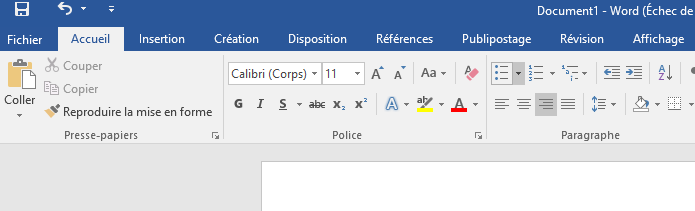


Commentaires
Enregistrer un commentaire
اترك بصمتك هنا بوضع تعليق راقي مثلك